电脑启动系统错误是我们在日常使用电脑过程中经常遇到的问题之一,它可能会导致电脑无法正常开机或者频繁崩溃,给我们的工作和学习带来不便。本文将详细介绍如何解决电脑启动系统错误的有效方法,帮助你轻松应对这一问题,保障电脑系统的稳定运行。
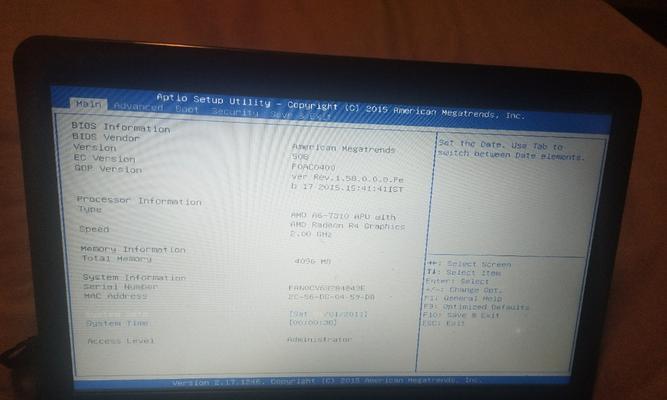
一、重启电脑解决简单启动问题
如果你的电脑出现了启动问题,首先尝试重启电脑。在Windows系统中,点击“开始”按钮,选择“重新启动”即可。这种方法适用于一些临时性的启动问题,例如系统资源占用过高导致的启动缓慢。
二、检查硬件连接情况排除启动故障
若重启电脑后问题仍未解决,可以检查硬件连接情况。请确保主板、内存条、硬盘、显卡等关键硬件设备连接牢固。如果发现有松动或者接触不良的情况,重新插拔一下设备,再次尝试启动。
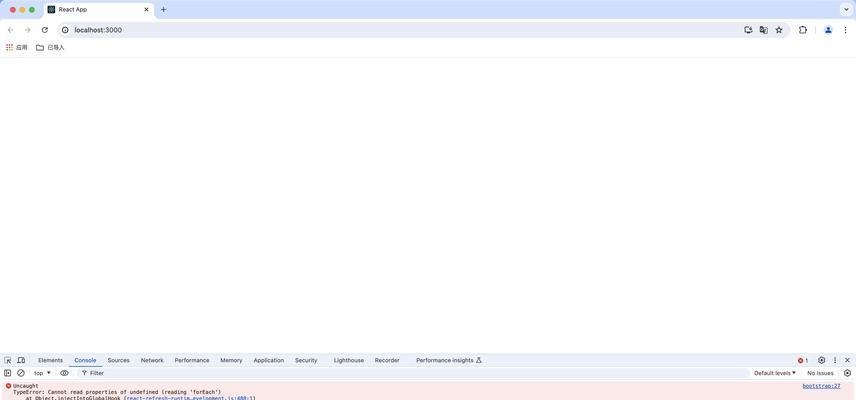
三、使用“修复引导”解决启动错误
如果电脑启动问题较为复杂,可以使用“修复引导”功能来解决。在开机过程中按下F8或者DEL键(具体键位因电脑品牌而异),进入系统启动选项,选择“修复引导”功能。该功能会自动检测和修复启动错误,帮助恢复系统正常启动。
四、执行“系统还原”恢复稳定状态
当你的电脑无法正常启动时,可以尝试执行“系统还原”来恢复到之前的稳定状态。在系统启动选项中选择“安全模式”,进入系统后,点击“开始”按钮,选择“所有程序”→“附件”→“系统工具”→“系统还原”,按照提示选择一个合适的还原点进行恢复。
五、使用安全模式修复系统文件错误
如果电脑启动时频繁出现系统文件错误的提示,你可以进入安全模式来修复。在开机过程中按下F8或者SHIFT+F8键(具体键位因电脑品牌而异),进入安全模式后,打开命令提示符,输入“sfc/scannow”命令并按下回车键,系统会自动扫描并修复系统文件错误。
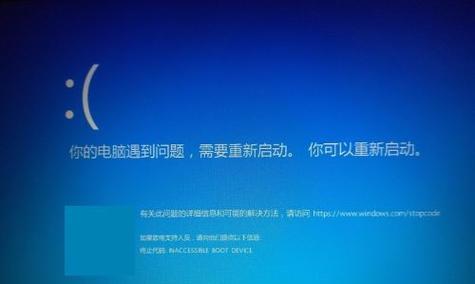
六、清理系统垃圾释放磁盘空间
系统垃圾文件和过多的临时文件可能会导致启动问题。打开“计算机”或“我的电脑”,右击系统盘(一般为C盘),选择“属性”→“磁盘清理”,勾选要清理的文件类型,点击“确定”进行清理。清理完成后,重启电脑,看看问题是否解决。
七、更新驱动程序优化系统性能
过期或者不兼容的驱动程序常常是引起启动问题的原因之一。打开设备管理器,检查各硬件设备的驱动程序是否有更新版本。若有,请及时下载并安装最新的驱动程序,以提高系统稳定性和性能。
八、杀毒软件全盘扫描查杀恶意软件
电脑中的病毒和恶意软件也可能导致启动问题。更新杀毒软件的病毒库,并进行全盘扫描。一旦发现恶意软件,请立即进行查杀并删除,以确保系统安全。
九、修复硬盘错误提高启动速度
硬盘错误往往会导致启动过程缓慢。在“计算机”或“我的电脑”中,右击系统盘(一般为C盘),选择“属性”→“工具”→“错误检查”,勾选“自动修复文件系统错误”和“扫描并尝试恢复坏簇”,点击“开始”,系统将自动检查并修复硬盘错误。
十、升级操作系统解决兼容性问题
一些老旧的操作系统可能无法兼容新硬件或软件,导致启动问题。考虑升级操作系统至最新版本,以提高系统的兼容性和稳定性。
十一、检查电脑散热情况防止过热问题
过热是导致电脑启动故障的另一个常见原因。定期清洁电脑内部的灰尘,确保散热风扇正常运转。如果电脑散热不良,可以考虑更换散热风扇或者添加散热垫片来降低温度。
十二、修复损坏的启动文件
启动文件损坏往往会导致电脑无法正常启动。使用安装盘或者U盘进入系统恢复环境,选择“修复计算机”→“高级选项”→“命令提示符”,输入“bootrec/fixmbr”、“bootrec/fixboot”和“bootrec/rebuildbcd”命令,分别修复主引导记录、启动文件和启动配置数据,以修复损坏的启动文件。
十三、更换电脑硬件解决硬件故障
如果经过上述方法问题仍未解决,很有可能是硬件故障导致的启动问题。请联系专业维修人员,进行硬件检修或更换相关硬件,以解决故障。
十四、重装操作系统搞定复杂问题
如果其他方法都无法解决启动问题,你可以考虑重装操作系统。备份好重要数据后,使用安装盘或者U盘重新安装操作系统,以获得一个全新的系统环境。
十五、综上所述,电脑启动系统错误是我们在使用电脑过程中常遇到的问题。通过本文提供的多种解决方法,你可以轻松应对电脑启动问题,并保障系统的稳定运行。如果问题依然无法解决,请及时寻求专业技术支持。
标签: #电脑启动系统错误

